PS简单图片拼接
1.打开图片
首先打开需要拼接的图片两张
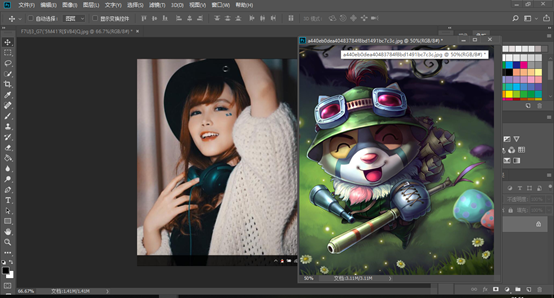
以这两张图片为例子
首先我们先看看这两张图片的宽高分别为多少
打开图像----》画布大小
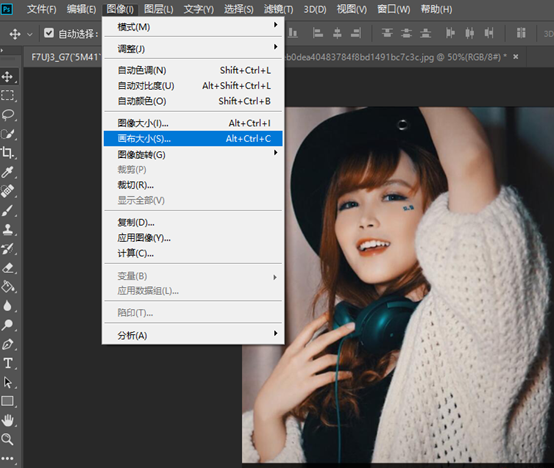
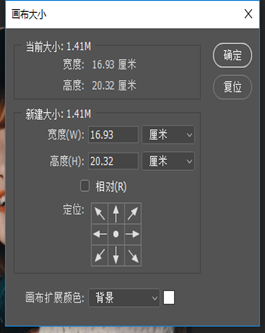
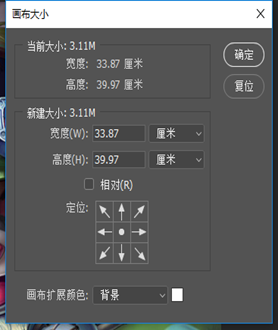
好记录下来小姐姐宽大概17cm,高大概20cm.
再来看看提莫宽大概33cm,高大概20cm
然后我们将小姐姐的宽和提莫的宽相加得到大概50cm,好的得到宽了,高都差不多。
2.新建画布,拖动图片
这时我们新建一个宽50cm,高20cm的画布
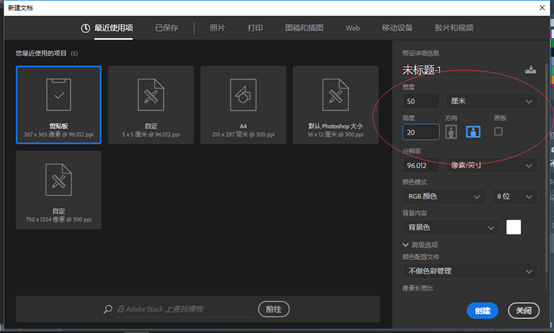
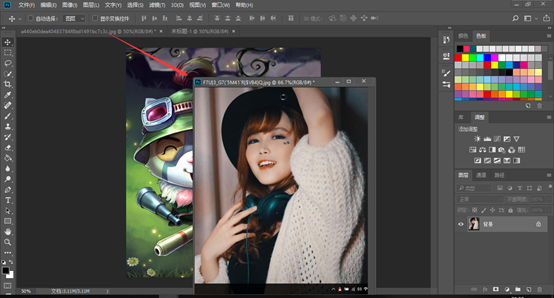
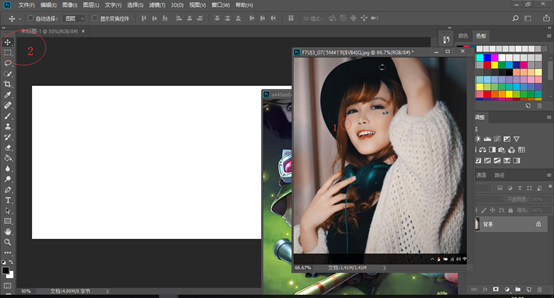
然后按着上图箭头轨迹,按着图片标题栏不放将打开的图片拖出来,形成单独窗口。
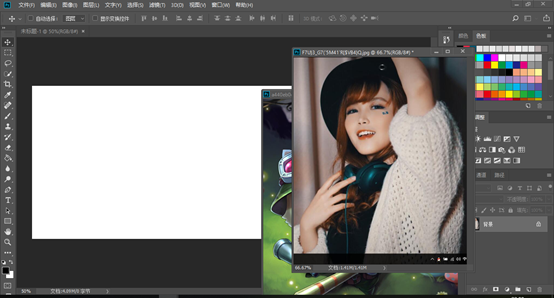
先点击图片,然后在点击移动工具,然后鼠标按着图片不放,拖到新的画布中。
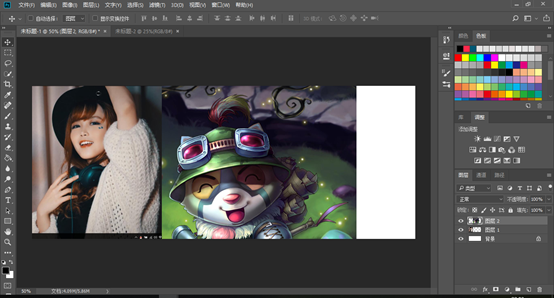
好吧图片大小不一样,提莫明显要大些,怎么处理呢?
3.图片大小处理(自由变换)
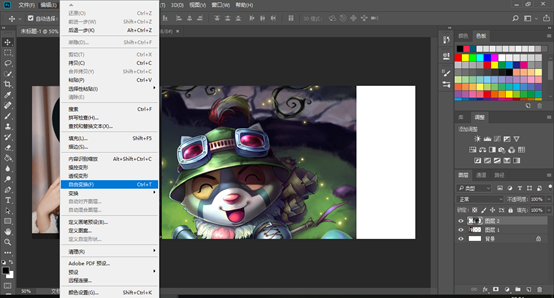
通过编辑---》自由变换
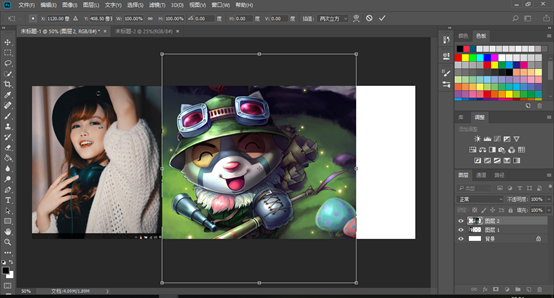
看到框了没,四周是不是有小点,好,我们通过拖动小点,来改变提莫的大小。
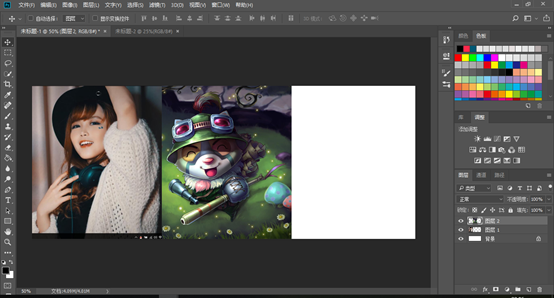
看这样简单的图片拼接就差不多完成了,接下来旁边是不是还有一片白啊!
4.裁剪工具进行大小修边
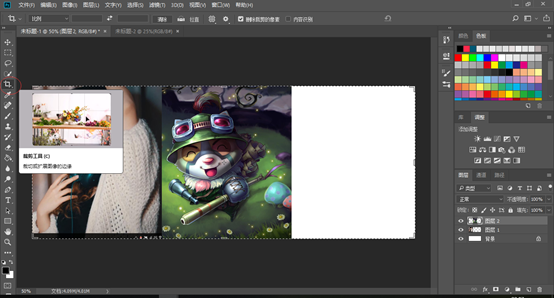
我们选择裁剪工具,把白的那块剪掉。
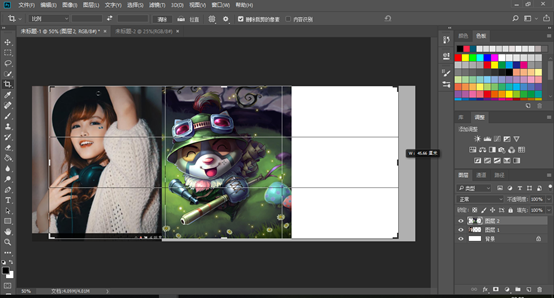
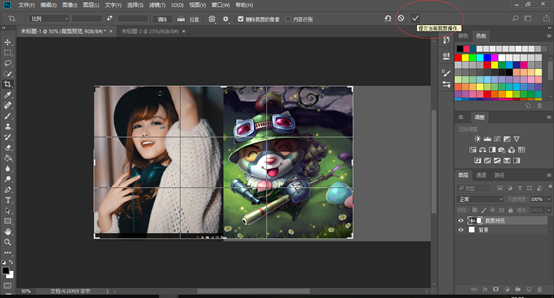
点击确定。
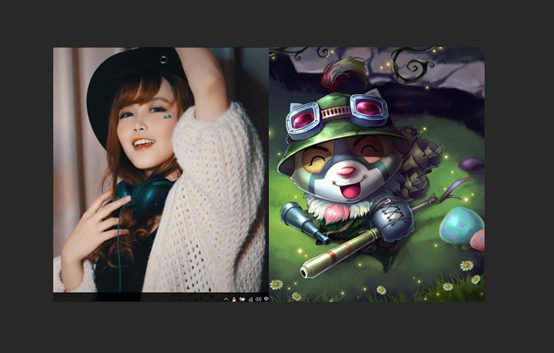
5.完成!!!!!撒花!!!!保存图片
然后保存为图片
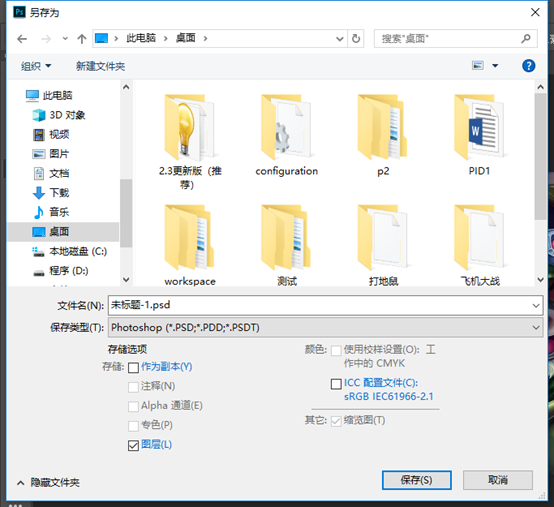
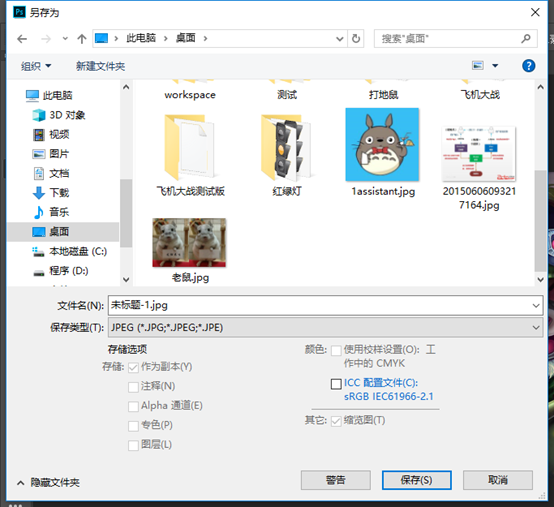
可以保存一波psd,方便以后再修改,也可以直接保存为jpg图片!
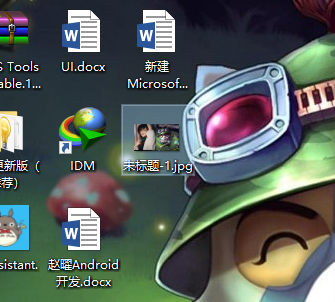 ----------------------》
----------------------》 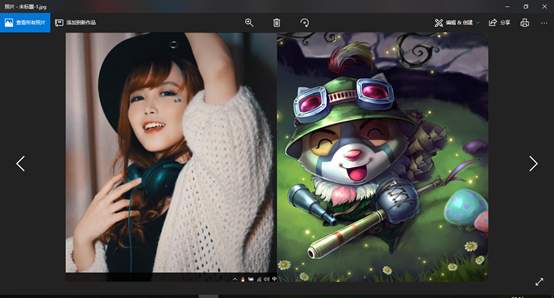
最终效果图



